ডিসকর্ড একাধিক শ্রোতাদের সাথে সংযুক্ত হওয়ার জন্য বিভিন্ন প্ল্যাটফর্ম সংযোগ অফার করে। অনেক বেশি অনুরোধ পাওয়ার পর, ডিসকর্ড আনুষ্ঠানিকভাবে YouTube এবং ডিসকর্ডের মধ্যে সংযোগ চালু করেছে যাতে আপনার সমস্ত গ্রাহকদের সাথে ইন্টারঅ্যাক্ট এবং হ্যাং আউট হয়। এটি স্থানীয় ব্যবহারকারীদের জন্যও উপকারী যারা সদস্যতার মাধ্যমে তাদের প্রিয় ইউটিউবারদের সমর্থন করে কারণ তারা তাদের ডিসকর্ড সার্ভারে যোগ দিতে এবং চ্যাট করতে পারে।
এই গাইডের ফলাফল হল:
- কিভাবে ডেস্কটপে ডিসকর্ডের সাথে ইউটিউবকে একীভূত করবেন?
- কীভাবে মোবাইলে ডিসকর্ডের সাথে ইউটিউবকে একীভূত করবেন?
কিভাবে ডেস্কটপে ডিসকর্ডের সাথে ইউটিউবকে একীভূত করবেন?
Discord-এর সাথে YouTube একীভূত করার জন্য, নিচের পদ্ধতিগত নির্দেশিকা অনুসরণ করুন।
ধাপ 1: ডিসকর্ড খুলুন
প্রথমে, উইন্ডোজ অনুসন্ধান বারের মাধ্যমে ডিসকর্ড অনুসন্ধান করুন এবং এটি খুলুন:
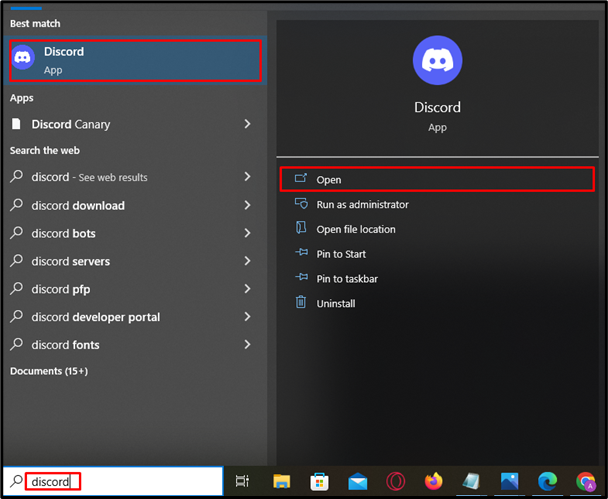
ধাপ 2: সেটিংস খুলুন
চালু করার পরে, 'এ টিপে অ্যাকাউন্টের সেটিংস খুলুন কগ হুইল ব্যবহারকারীর নামের পাশে:
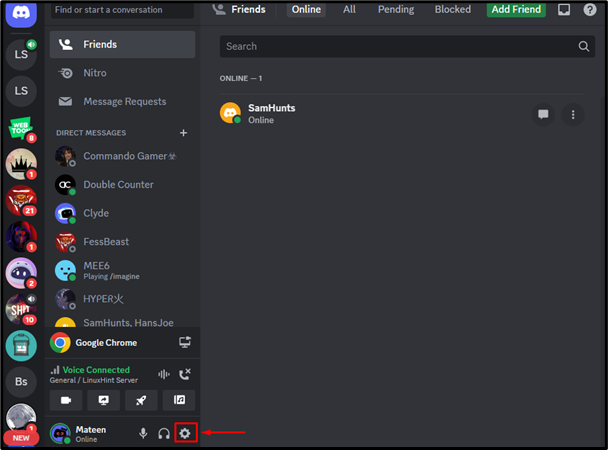
ধাপ 3: সংযোগ ট্যাবে পুনর্নির্দেশ করুন
সেটিংস ট্যাবে, ' সংযোগ ” বিকল্প এবং তারপরে, আরও বিকল্পের জন্য নীচের হাইলাইট করা তীর টিপুন:
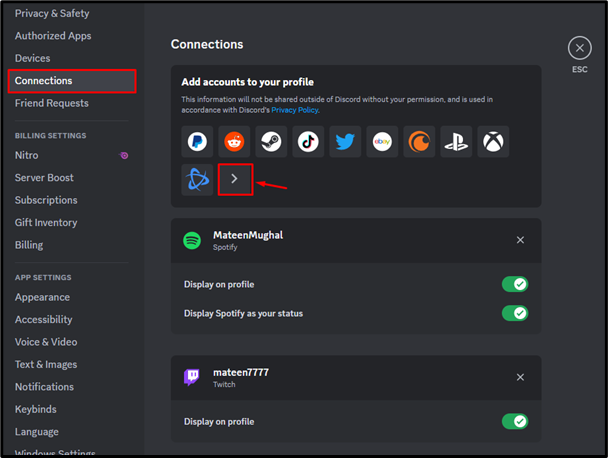
ধাপ 4: YouTube নির্বাচন করুন
তারপর, নির্বাচন করুন ' YouTube চালিয়ে যাওয়ার জন্য পপ-আপ থেকে বিকল্প:
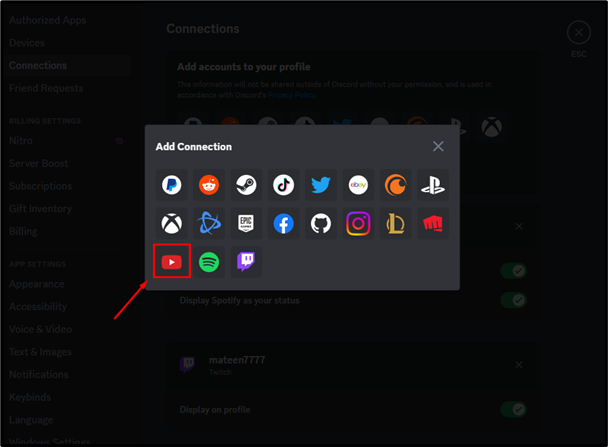
ধাপ 5: অ্যাকাউন্টের শংসাপত্র লিখুন
ব্যবহারকারীকে ব্রাউজারে নেভিগেট করা হবে। এখন, নিবন্ধিত ইমেল লিখুন এবং ' পরবর্তী 'বোতাম:
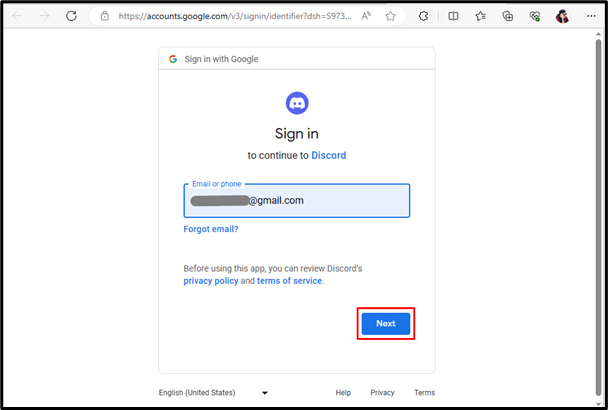
ইমেল প্রবেশ করার পরে, YouTube অ্যাকাউন্টের জন্য পাসওয়ার্ড প্রদান করুন এবং 'এ ক্লিক করুন পরবর্তী 'বোতাম:
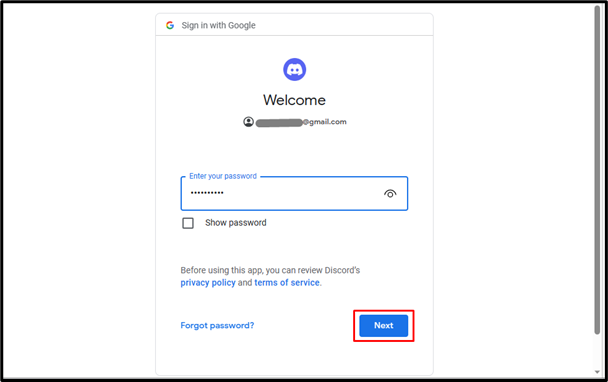
ধাপ 6: অনুমতি দিন
ব্যবহারকারীকে ইন্টিগ্রেশনের জন্য প্রয়োজনীয় অনুমতি দিতে প্রবেশ করতে বলা হবে, শুধু 'টিপুন' অনুমতি দিন 'বিকল্প:
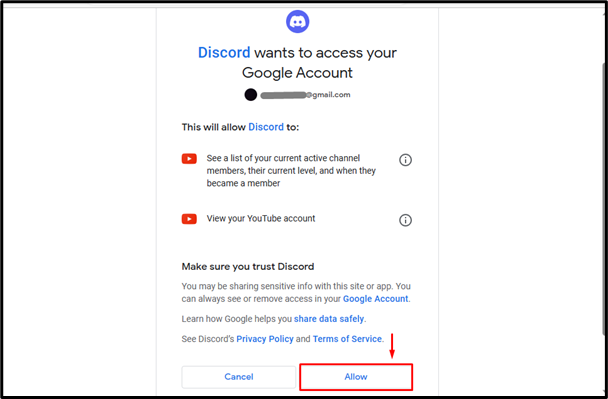
ধাপ 7: ফলাফল পরীক্ষা করুন
একবার অনুমতি দেওয়া হলে, YouTube ডিসকর্ডের সাথে একীভূত হবে:
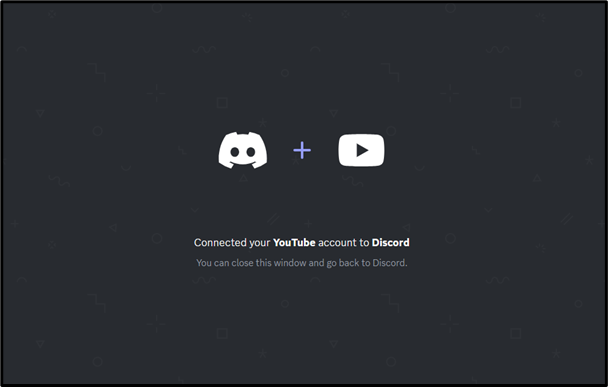
কীভাবে মোবাইলে ডিসকর্ডের সাথে ইউটিউবকে একীভূত করবেন?
ডিসকর্ড মোবাইল ব্যবহারকারীরাও ইউটিউবের সাথে একীভূত হতে পারে। এটি করার জন্য, নিম্নলিখিত পদক্ষেপগুলি দেখুন।
ধাপ 1: সেটিংস লিখুন
ডিসকর্ড খুলুন, 'এ আলতো চাপুন প্রোফাইল সেটিংস অ্যাক্সেস করতে আইকন:
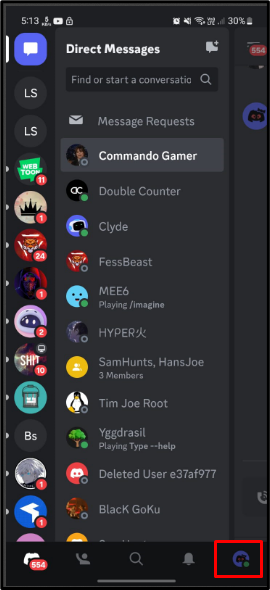
ধাপ 2: সংযোগগুলি অ্যাক্সেস করুন৷
সেটিংসের অধীনে, আলতো চাপুন এবং খুলুন ' সংযোগ ' ট্যাব:
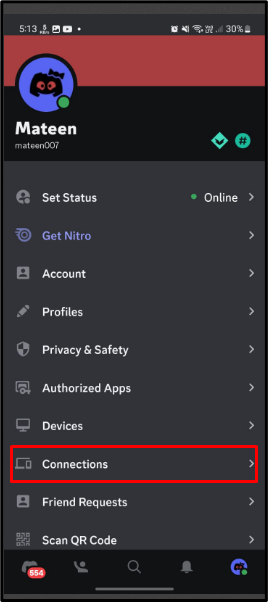
ধাপ 3: সংযোগ যোগ করুন
ভিতরে ' সংযোগ ', ' চাপুন যোগ করুন ' একটি সংযোগ যোগ করতে বোতাম:
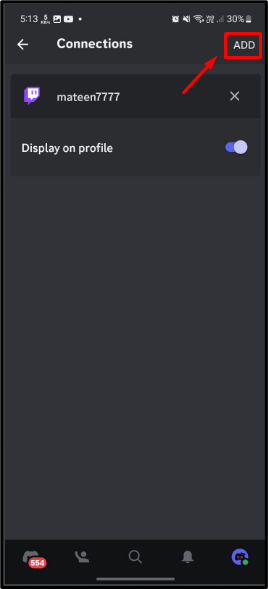
ধাপ 4: YouTube নির্বাচন করুন
একটি পপ-আপ মেনু প্রদর্শিত হবে, 'এ আলতো চাপুন' YouTube ' অবিরত রাখতে:
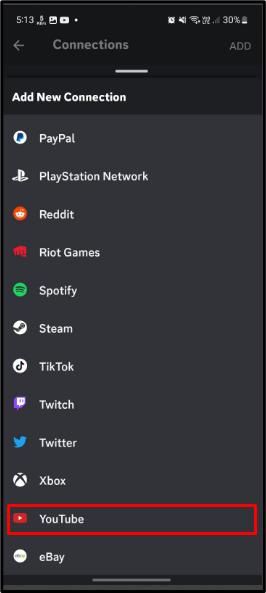
ধাপ 5: অ্যাকাউন্টের শংসাপত্র লিখুন
একবার YouTube নির্বাচন করা হলে, ব্যবহারকারীকে অ্যাকাউন্টের শংসাপত্র প্রবেশ করতে বলা হবে। ইমেল প্রদান করুন এবং 'এ আলতো চাপুন পরবর্তী ”:
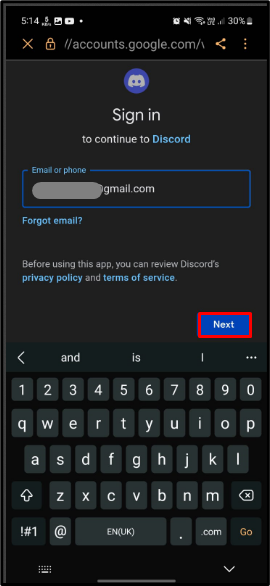
ইমেলের পরে, অ্যাকাউন্টের জন্য পাসওয়ার্ড লিখুন এবং 'এ আলতো চাপুন পরবর্তী ”:
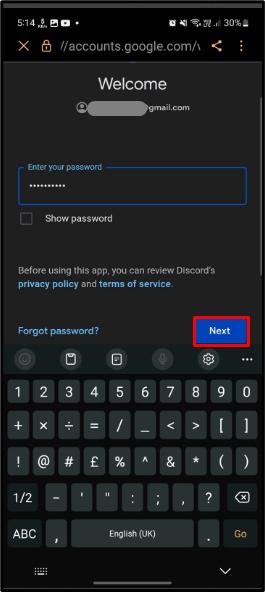
ধাপ 6: বিশেষাধিকারের অনুমতি দিন
অবশেষে, 'এ আলতো চাপ দিয়ে ইন্টিগ্রেশনের জন্য বিশেষাধিকারগুলিকে অনুমতি দিন অনুমতি দিন 'বোতাম:
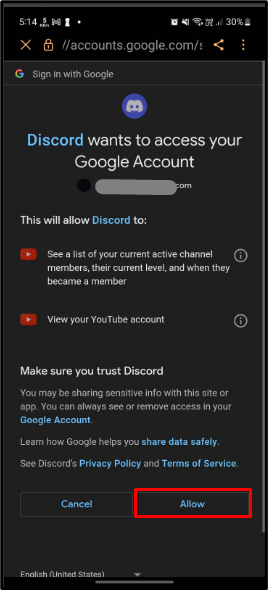
ধাপ 7: ফলাফল যাচাই করুন
উপরের ক্রিয়াকলাপগুলি সফলভাবে সম্পাদন করার পরে, ডিসকর্ড ইউটিউবের সাথে একীভূত হবে:

উপসংহার
ডিসকর্ড আনুষ্ঠানিকভাবে ডিসকর্ডের সাথে ইউটিউবের একীকরণ চালু করেছে। এগুলিকে একীভূত করতে, ডিসকর্ড খুলুন এবং 'চাপে অ্যাকাউন্ট সেটিংস লিখুন কগ হুইল ” তারপরে, 'এ যান সংযোগ ” ট্যাব এবং YouTube বিকল্পটি নির্বাচন করুন। তারপরে, YouTube-এর জন্য অ্যাকাউন্টের শংসাপত্রগুলি লিখুন এবং উভয় প্ল্যাটফর্মকে একীভূত করুন৷ ডিসকর্ডের সাথে ইউটিউবের একীকরণের নির্দেশাবলী লেখার মাধ্যমে নির্ধারণ করা হয়েছে।